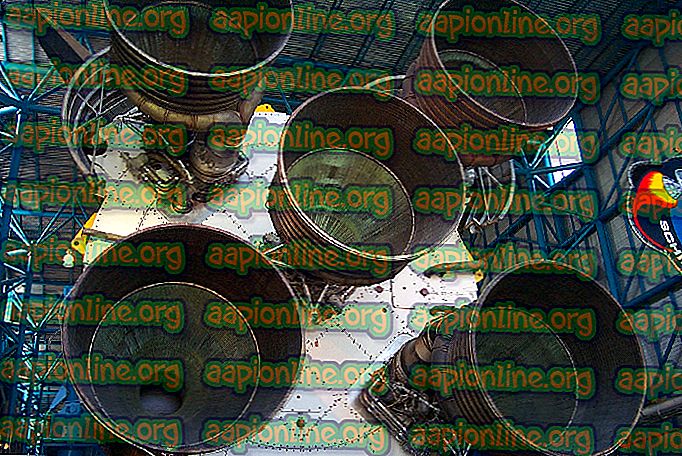Kā novērst notikumu skatītāja kļūdu 0x80000000000000
Vairāki lietotāji ir sazinājušies ar mums, pārbaudot notikumu žurnālu ar kļūdas kodu 0x80000000000000 pēc lietojumprogrammas vai BSOD avārijas. Vairumā gadījumu ietekmētie lietotāji ziņo, ka problēma, šķiet, notiek nejauši, bez redzama sprūda. Šī problēma nav ekskluzīva tikai noteiktai Windows versijai, jo tā ir sastopama operētājsistēmās Windows 7, Windows 8.1 un Windows 10.

Kas izraisa kļūdu 0x80000000000000?
Mēs analizējām šo konkrēto kļūdu, apskatot dažādus lietotāju pārskatus un labošanas stratēģijas, kuras parasti izmanto šīs problēmas risināšanai. Kā izrādās, šo problēmu var izraisīt viens no šādiem iespējamiem vainīgajiem:
- Sistēmas failu korupcija - kā izrādās, šī konkrētā problēma var rasties sistēmas failu korupcijas dēļ. Ja jūs pastāvīgi saņemat notikumu skatītājus ar šo kļūdu, jums vajadzētu būt iespējai atrisināt šo problēmu, labojot Windows failus un labojot loģiskās kļūdas, izmantojot tādu utilītu kā SFC vai DISM.
- Bojātas vizuālās C ++ redist paketes - nepareizi instalētas vai bojātas C ++ atkārtoti izplatāmas paketes var būt atbildīgas arī par pastāvīgām šāda veida kļūdām. Vairāki skartie lietotāji ir ziņojuši, ka viņiem izdevās novērst problēmu, atinstalējot katru Redist pakotni un pēc tam tīri atkārtoti instalējot.
Ja arī jūs sastopaties ar šo problēmu, jums vajadzētu spēt problēmu novērst, izpildot vienu no iespējamiem labojumiem, kas aprakstīti zemāk. Turpmāk apskatīsim pāris dažādas stratēģijas, kuras ietekmējošie lietotāji ir veiksmīgi izmantojuši 0x80000000000000 kļūdas novēršanai .
Lai iegūtu labākos rezultātus, mēs iesakām ievērot metodes tādā secībā, kādā mēs tās sakārtojām. Tos sakārto pēc efektivitātes un smaguma pakāpes. Neatkarīgi no vaininieka, kas izraisa problēmu, kādai no tālāk norādītajām metodēm vajadzētu palīdzēt jums pareizi noteikt kļūdas kodu.
1. metode: C ++ atkārtoti izplatāmo pakotņu atkārtota instalēšana
Vispopulārākais šīs problēmas risinājums ir atinstalēt un pēc tam atkārtoti instalēt katru potenciālo C ++ pārdalāmo pakotni, kas varētu būt šīs problēmas cēlonis. Tas liek domāt, ka šo problēmu, ļoti iespējams, var izraisīt bojāta Visual C ++ Redist instalācija.
Šī procedūra ir apstiprināta kā efektīva gan Windows 7, gan Windows 10. Šeit ir īss norādījums par visu nepieciešamo Visual C ++ pakotņu, kas varētu būt atbildīgas par šo problēmu, atinstalēšanu un atkārtotu instalēšanu:
- Nospiediet Windows taustiņu + R, lai atvērtu dialoglodziņu Palaist. Pēc tam tekstlodziņā ierakstiet “appwiz.cpl” un nospiediet taustiņu Enter, lai atvērtu utilītu Programmas un funkcijas .

- Kad esat programmu un funkciju ekrānā, ritiniet uz leju instalēto programmu sarakstā un atrodiet Microsoft Visual C ++ Redist instalācijas. Kad esat tos redzējis, ar peles labo pogu noklikšķiniet uz katra no tiem daļēji un konteksta izvēlnē izvēlieties Atinstalēt .

- Pēc tam izpildiet ekrānā redzamos norādījumus, lai atinstalētu katru instalēto pārinstalēšanas pakotni.
- Kad katra pakotne ir atinstalēta, aizveriet logu Programmas un līdzekļi un restartējiet datoru.
- Kad nākamā startēšanas secība ir pabeigta, instalējiet katru Visual C ++ Redist pakotni no zemāk esošā saraksta un veiciet vēl vienu restartēšanu, kad katra instalēšana ir pabeigta:
Visual C ++ 2008 atkārtoti izplatāms (x86)
Visual C ++ 2008 atkārtoti izplatāms (x64)
Visual C ++ 2010 atkārtoti izplatāms (x86)
Visual C ++ 2010 atkārtoti izplatāms (x64)
Visual C ++ 2013 pārdalāms
Visual C ++ 2015 atkārtoti izplatāms
Piezīme: vecākiem Redist pakotnēm ir divas dažādas versijas, atkarībā no datora arhitektūras. Lejupielādējiet tikai bitu versiju, kas piemērojama jūsu OS arhitektūrai.
- Kad nākamā startēšana ir pabeigta, pārbaudiet, vai problēma ir atrisināta.
Ja notikumu skatītājā joprojām redzat jaunas 0x80000000000000 kļūdas, pārejiet uz nākamo metodi.
2. metode: DISM un SFC skenēšanas veikšana
Kā izrādās, šo konkrēto problēmu var izraisīt arī zināmā mērā sistēmas failu korupcija. Ja problēma rodas korupcijas dēļ dažos Windows mapēs vai dažu loģikas kļūdu dēļ, jums vajadzētu būt iespējai tās novērst, veicot DISM (izvietošanas attēlu apkalpošana un pārvaldība) vai SFC (sistēmas failu pārbaudītājs) skenēšanu, lai aizstātu bojātus gadījumus.
Šīs abas utilītas abas var labot sistēmas failus, taču tās to dara dažādos veidos. Kamēr SFC labos bojātus failus, aizstājot tos ar lokāli saglabātām kopijām, DSM paļaujas uz WU (Windows Update), lai lejupielādētu bojātu gadījumu veselās kopijas.
Bet, tā kā ir daudz gadījumu, kad vienam no šiem komunālajiem pakalpojumiem izdodas atrast kļūdu, bet otrā mēs nevaram mudināt jūs veikt abus skenējumus, lai labotu problēmu. Lūk, kas jums jādara:
- Nospiediet Windows taustiņu + R, lai atvērtu lodziņu Palaist . Pēc tam tekstlodziņā ierakstiet vai ielīmējiet “cmd” un nospiediet Ctrl + Shift + Enter, lai atvērtu paaugstinātu CMD uzvedni.

Piezīme. Kad jūs uzaicina UAC (lietotāja konta kontrole), noklikšķiniet uz Jā, lai CMD logā piešķirtu administratora privilēģijas.
- Kad atrodaties paaugstinātajā komandu uzvednē, ierakstiet šo komandu un nospiediet taustiņu Enter, lai sāktu SFC skenēšanu:
sfc / scannow
Svarīgi ! Kad esat sācis šo SFC skenēšanu, neaizveriet šo logu un neizslēdziet datoru, kamēr procedūra nav pabeigta. To nedarot, jūsu dators tiks pakļauts turpmākiem korupcijas riskiem.
- Kad skenēšana ir pabeigta, aizveriet paaugstināto komandu uzvedni un restartējiet datoru pat tad, ja utilīta neziņo par bojātiem failiem, kas tika laboti. SFC ir plaši pazīstams ar to, ka neziņo par loģisku kļūdu, kuru tai faktiski izdodas labot.
- Kad dators tiek dublēts, atkārtojiet 1. darbību vēlreiz, lai atvērtu vēl vienu paaugstinātu komandu uzvedni. Pēc tam ierakstiet šo komandu, lai sāktu DISM skenēšanu:
DISM / Tiešsaistē / Attīrīšanas attēls / RestoreHealth
Piezīme: Lai lejupielādētu veselīgu failu korupcijas aizstāšanai, DISM ir nepieciešams uzticams tīkla savienojums. Pirms sākt DISM skenēšanu, atcerieties to.
- Kad skenēšana ir pabeigta, veiciet galīgo sistēmas atkārtotu sāknēšanu un pārbaudiet, vai problēma ir novērsta, kad nākamā sistēmas palaišana ir pabeigta.